パワーポイントでプレゼン資料を作成しているとき、スライド番号を挿入したいと思うことはないだろうか。
スライド番号が付いていると、その番号を伝えるだけで、どのスライドを説明しているのかが、すぐに分かるので便利だ。
今回は、PowerPoint でスライド番号を挿入する方法を紹介したい。
PowerPoint でスライド番号を挿入する方法
任意の PowerPoint ファイルを開いてから、「挿入」タブを選択し、「ワードアート」アイコンの隣りにある「スライド番号の挿入」アイコンをクリックする。
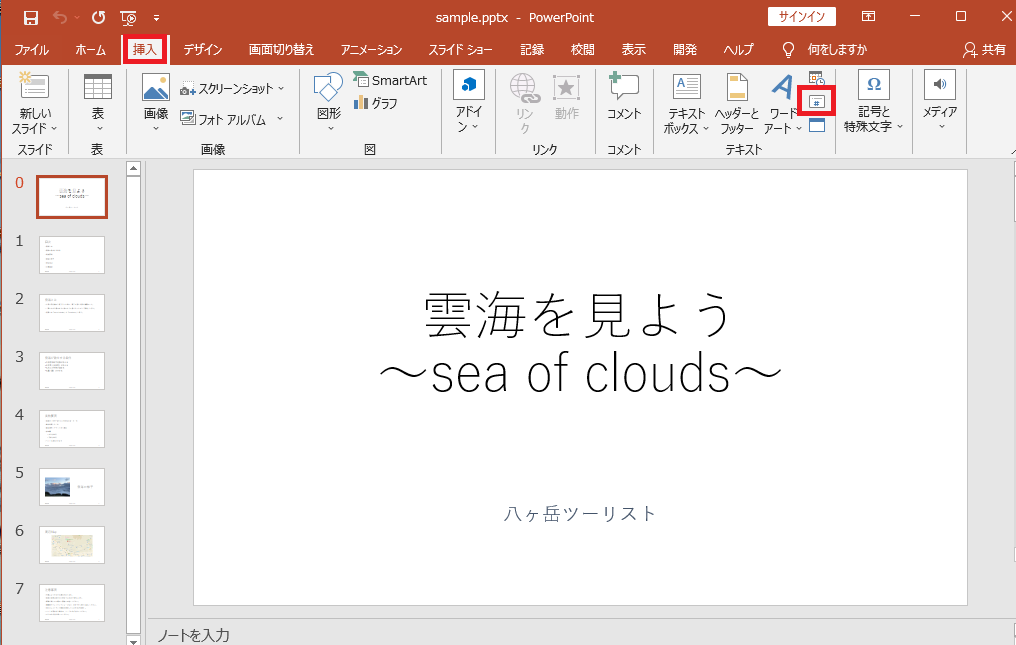
「ヘッダーとフッター」画面が表示されるので、「スライド番号」にチェックマーク (✓)を入れてから、「すべてに適用」ボタンをクリックする。
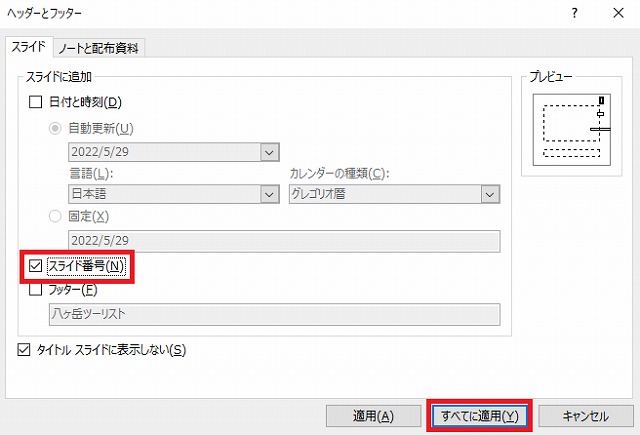
以下のように、スライドの右下に番号が「0」、「1」~「7」と順番に付けられた。
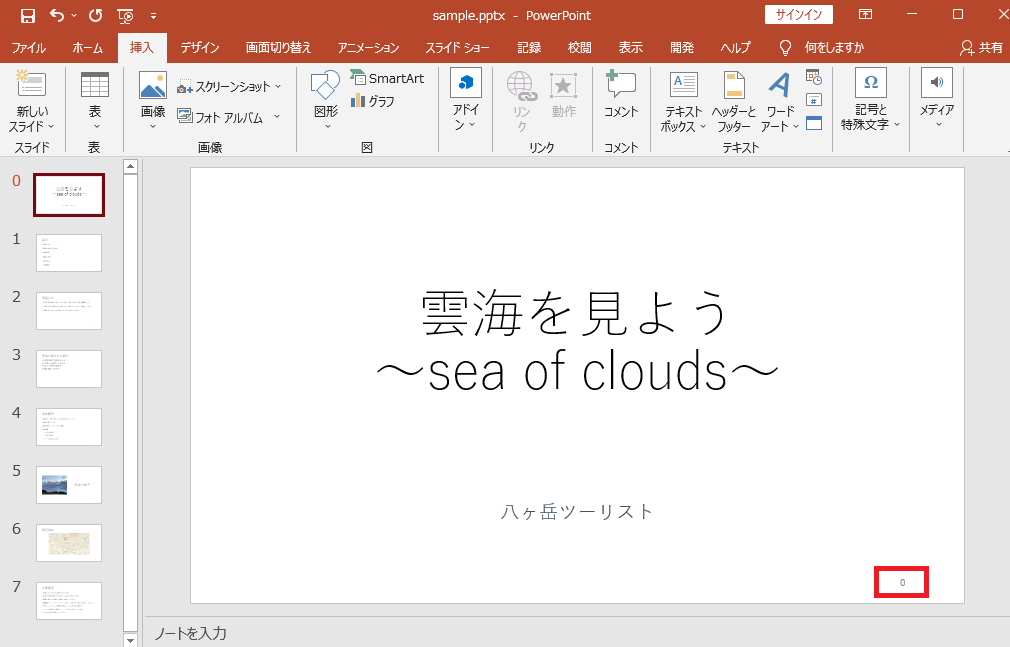
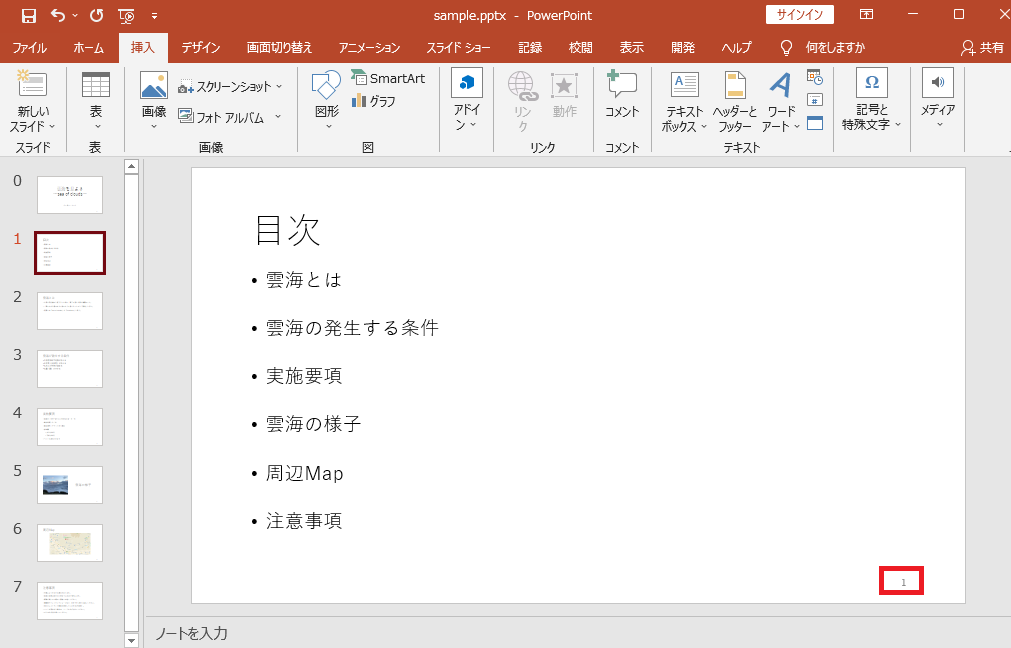
最初のページのタイトルにスライド番号「0」を表示させたくない場合は、「挿入」タブから、リボンの右側にある「スライド番号の挿入」アイコンをクリックする。
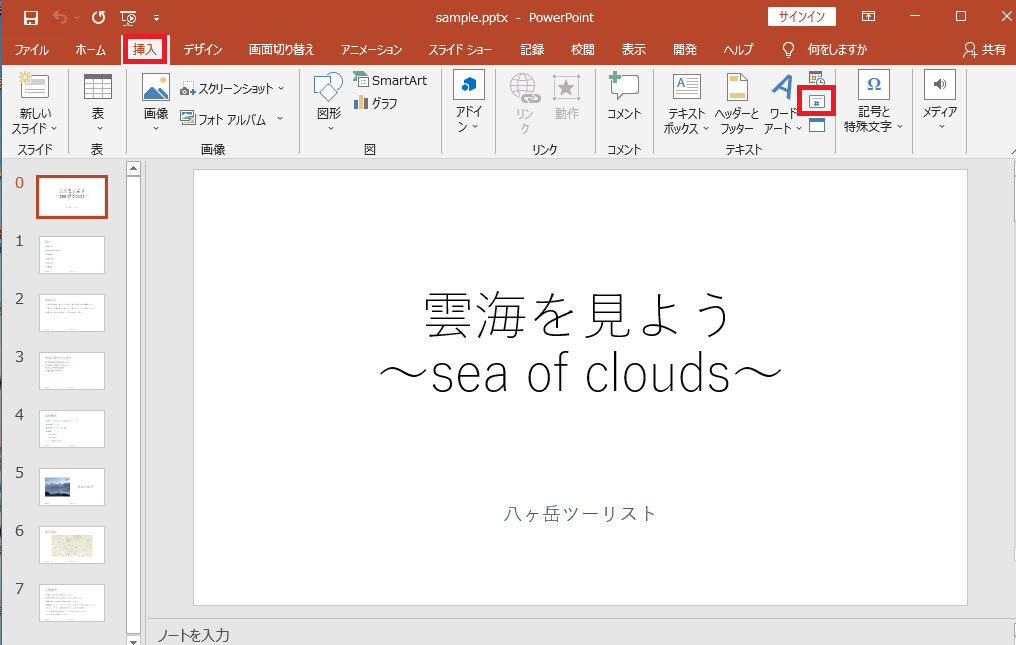
「ヘッダーとフッター」画面を表示させてから、「タイトル スライドに表示しない」にチェックマーク (✓)を入れてから、「すべてに適用」ボタンをクリックする。
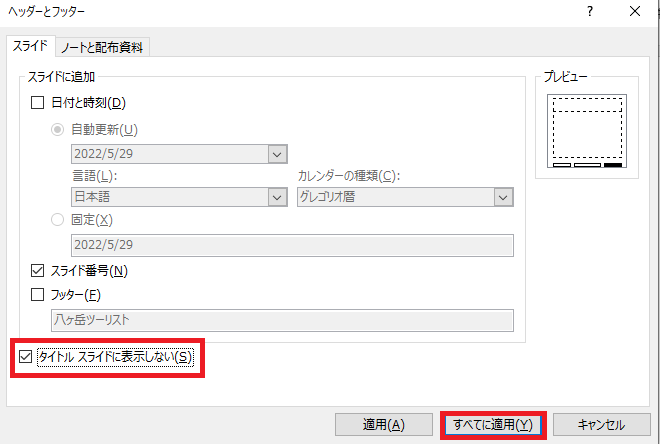
最初のページのスライド番号「0」のみが消えて、次のスライドの「1」以降は、そのまま表示されている。
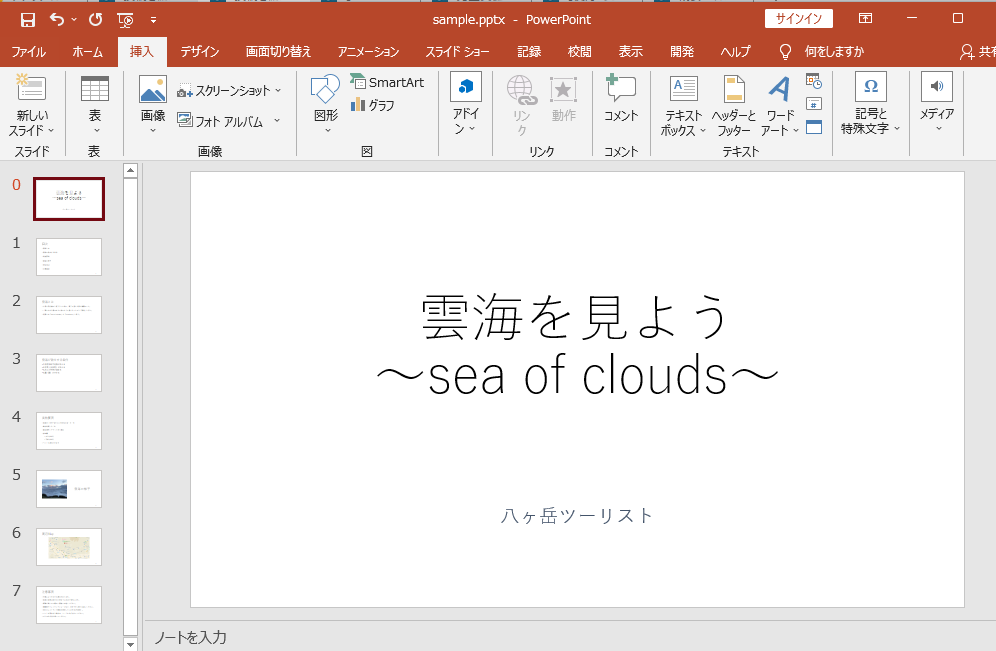

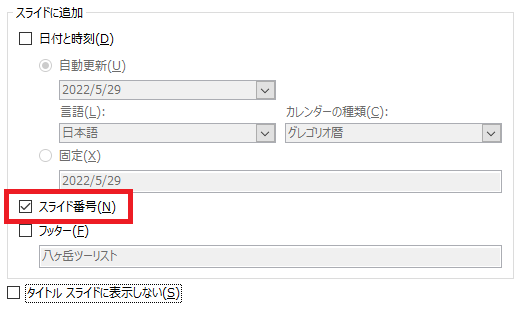
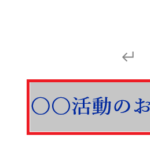
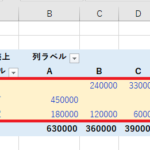
コメント